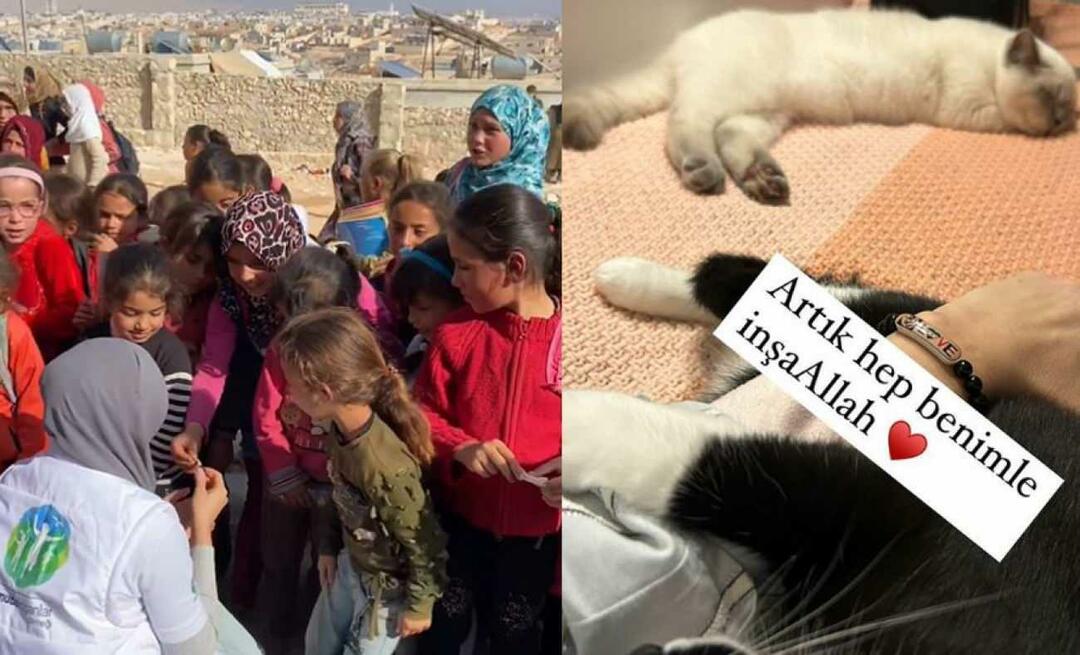Ako zmeniť citlivosť myši v systéme Windows
Microsoft Windows 10 Windows 11 Hrdina / / March 16, 2022

Naposledy aktualizované dňa

Potrebujete upraviť, ako rýchlo sa kurzor myši pohybuje po obrazovke na počítači so systémom Windows? Pomocou tejto príručky budete musieť upraviť citlivosť myši.
Citlivosť myši je rýchlosť a odozva vašej myši alebo trackpadu. Keď pohybujete kurzorom myši, ako rýchlo sa pohybuje a je to vhodné?
Možno budete chcieť zvýšiť citlivosť myši, ak potrebujete vykonať menšie a starostlivejšie úpravy kurzora. Ak napríklad hráte, možno budete chcieť rýchly kurzor myši na rýchlu zmenu cieľov. Podobne, ak je myš príliš pomalá, môžete upraviť citlivosť, aby ste zlepšili situáciu.
Ak máte problém s pomalou (alebo rýchlou) myšou, môžete zmeniť citlivosť myši na počítači so systémom Windows pomocou krokov uvedených nižšie.
Ako zmeniť citlivosť myši v systéme Windows 11 cez Nastavenia
Ak chcete upraviť citlivosť myši na počítači so systémom Windows 11, postupujte podľa nasledujúcich krokov:
- Otvor Ponuka Štart a vyberte nastavenie možnosť.
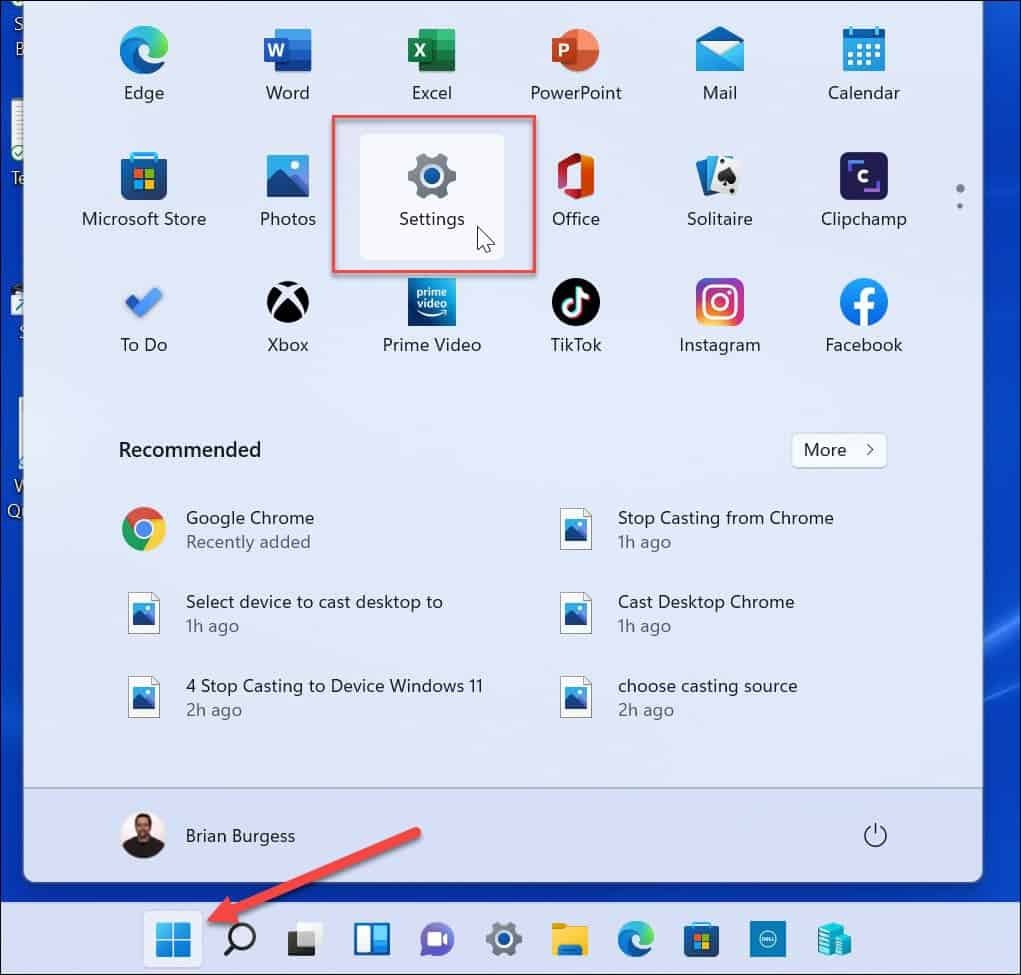
- Keď sa otvorí Nastavenia, vyberte Bluetooth a zariadenia zo zoznamu vľavo.
- Na pravej strane prejdite a vyberte myš.
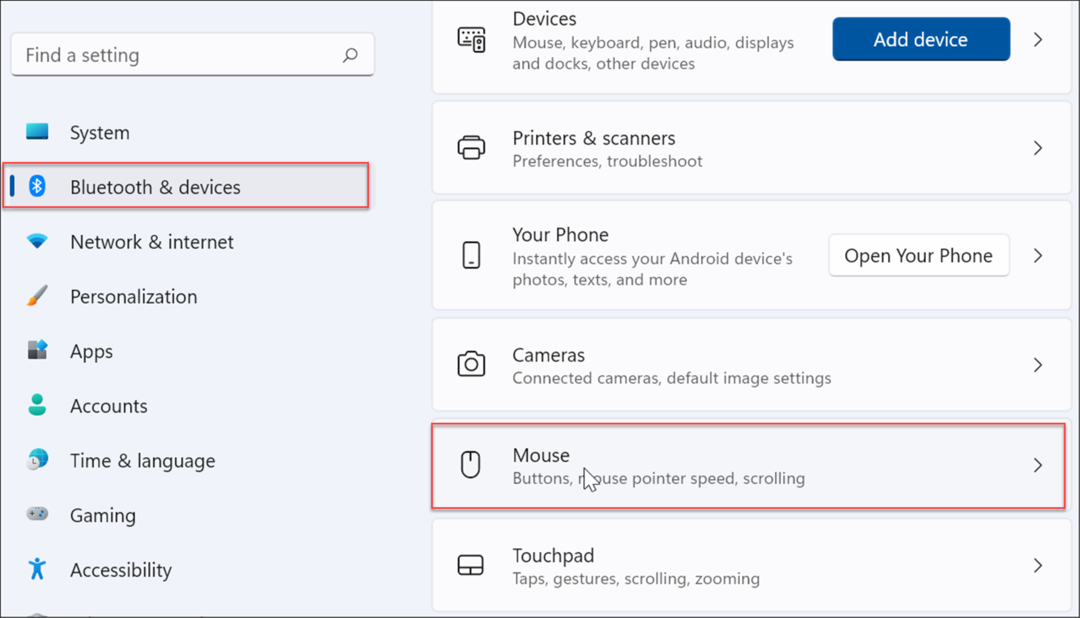
- Pomocou posúvača upravte Rýchlosť ukazovateľa myši na úroveň, ktorá vám najlepšie vyhovuje.
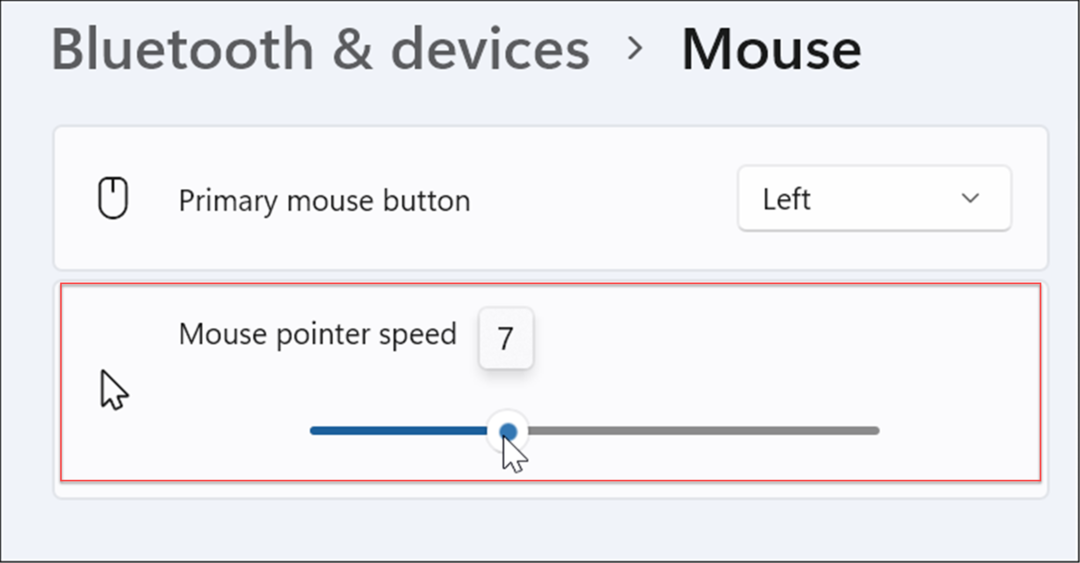
Ako upraviť citlivosť myši v systéme Windows 10 cez Nastavenia
Ak používate Windows 10, citlivosť myši môžete upraviť aj pomocou aplikácie Nastavenia, ale kroky sa budú líšiť.
Zmeňte citlivosť myši v systéme Windows 10 pomocou nasledujúcich krokov:
- Použi klávesová skratkaKláves Windows + I spustiť nastavenie.
- Keď sa otvorí Nastavenia, vyhľadajte jednoduchý prístup k myši a kliknite na prvý výsledok.
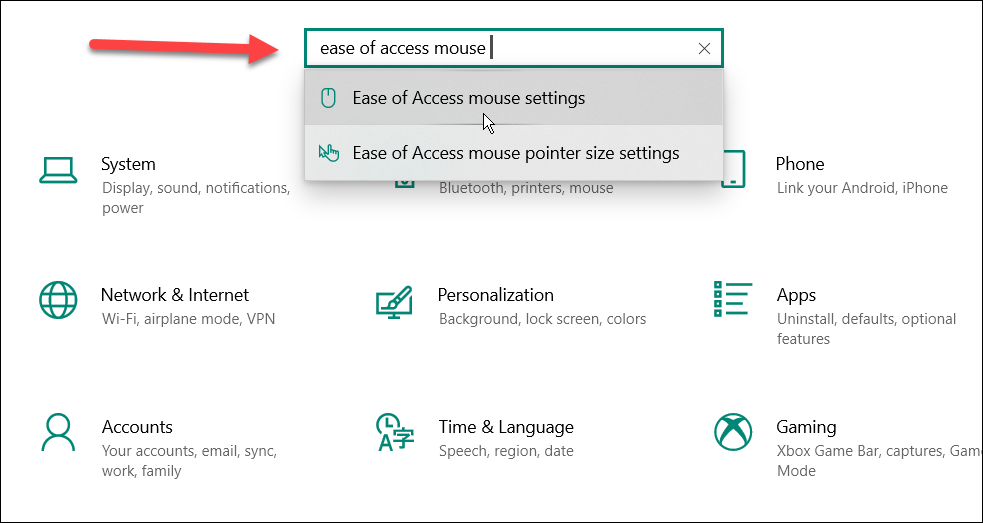
- Nastavte posúvače pre Rýchlosť ukazovateľa a Zrýchlenie ukazovateľa kým rýchlosť kurzora myši nebude vyhovovať.
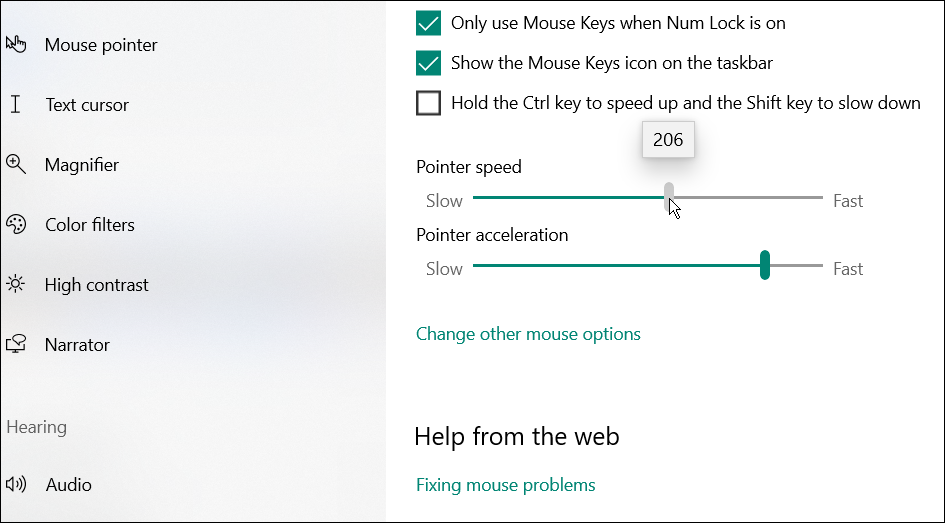
Zmeňte citlivosť myši pomocou ovládacieho panela
Ďalším spôsobom, ako upraviť citlivosť myši v systéme Windows 10 alebo 11, je použiť starší ovládací panel.
Ak chcete nastaviť citlivosť myši prostredníctvom ovládacieho panela, postupujte takto:
- Otvor Ponuka Štart.
- Do poľa Štart zadajte cpl a vyberte Ovládací panel aplikáciu v Najlepší zápas oddiele.

- Kedy Ovládací panel otvorí, napíšte myš vo vyhľadávacom poli.
- Vyberte Zmeňte zobrazenie alebo rýchlosť ukazovateľa myši možnosť zo zoznamu.
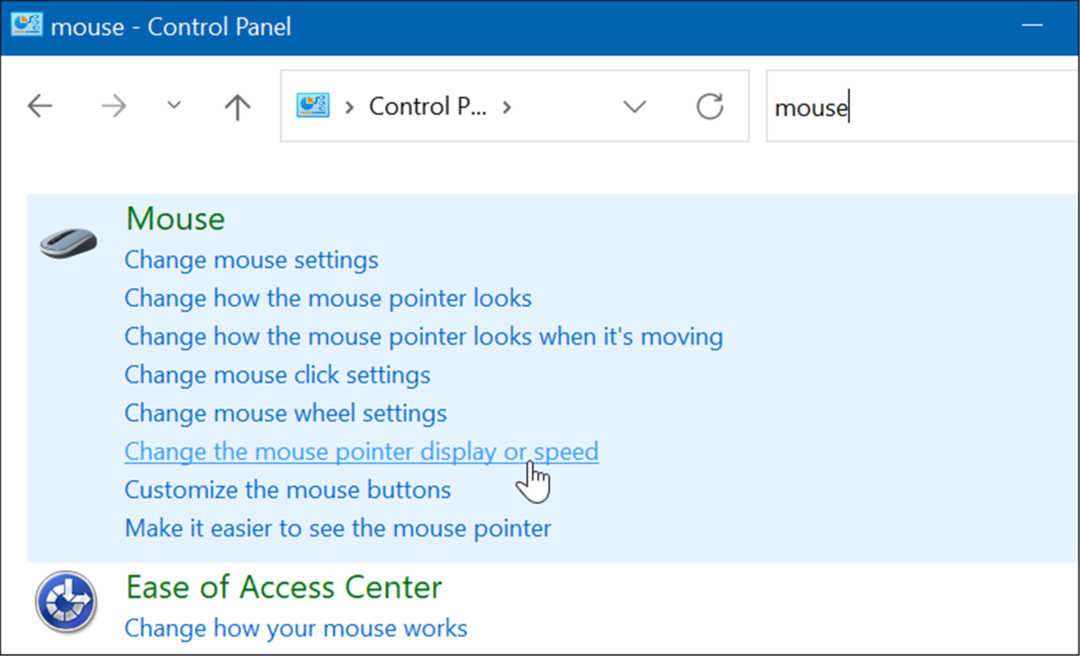
- The Vlastnosti myši otvorí sa okno – nezabudnite vybrať Možnosti ukazovateľa tab.
- Upravte Vyberte rýchlosť ukazovateľa posúvač v Pohyb sekciu podľa vašich preferencií a skontrolujte Zvýšte presnosť ukazovateľa možnosť.
- Kliknite Použiť a OK na použitie nastavenia.
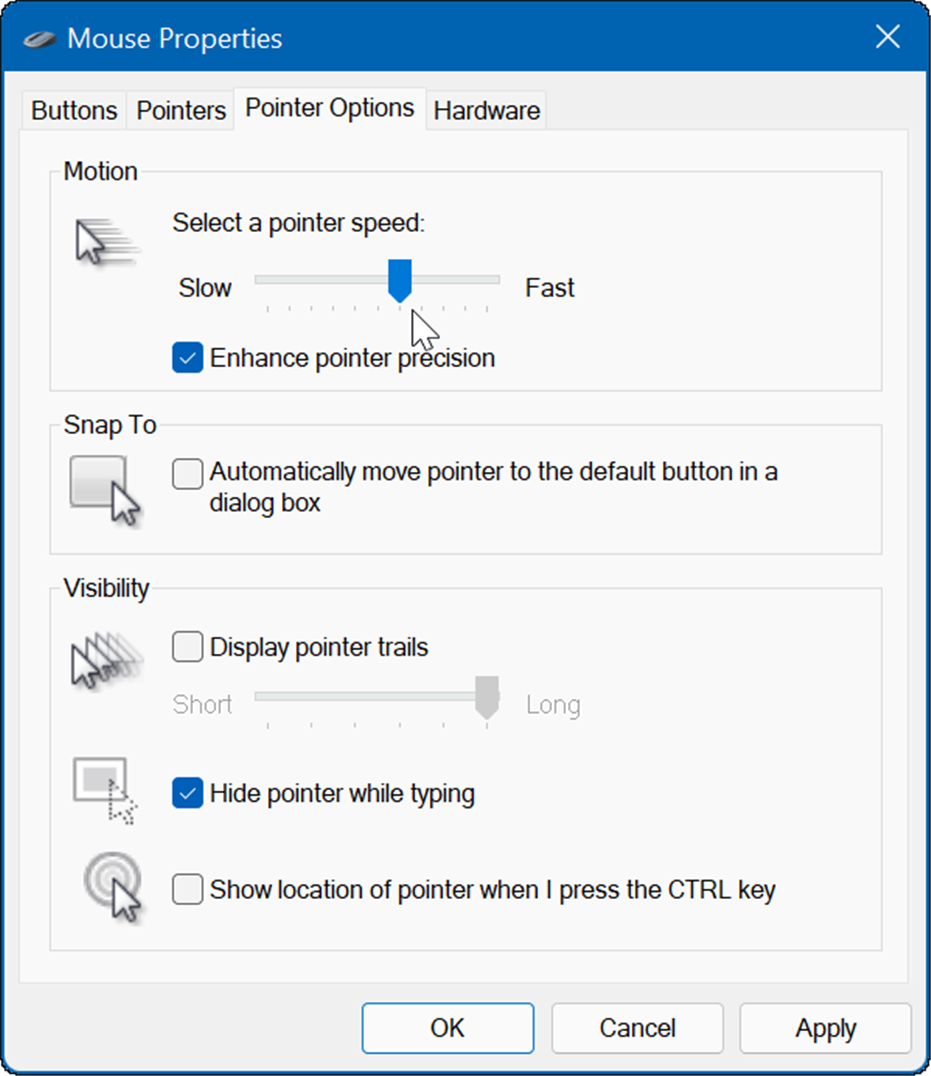
Používanie herných a iných špičkových myší
Aj keď môžete použiť vyššie uvedené možnosti na úpravu odozvy špičkovej alebo hernej myši, tieto myši sa dodávajú aj s vlastným proprietárnym softvérom na vykonávanie úprav. Napríklad herné myši od Razeru alebo profesionálne myši od Logitechu majú vlastný nastavovací softvér.
Môžete mať špičkovú myš ako Razer Pro na dizajn alebo Logitech G502 na hranie. Ak áno, skontrolujte aktualizovaný softvér na webovej lokalite výrobcu. Ak sa chystáte používať hernú myš s vlastným softvérom, ponechajte predvolené nastavenia myši systému Windows. Lepší zážitok získate, ak použijete softvér myši, ktorý je pre ňu špeciálne vyvinutý.
Tu je pohľad na niektoré špičkové profesionálne a herné myši, ktoré by vás mohli zaujímať:

Ergonomický tvar: celodenné pohodlie pri práci; Pokročilý optický senzor 5G: Špičková presnosť

1-ročná obmedzená záruka na hardvér

PRO X SUPERLIGHT, poháňaná technológiou LIGHTSPEED, je naša zatiaľ najrýchlejšia a najspoľahlivejšia myš PRO.

Cena Amazon.com aktualizovaná dňa 2022-03-16 – Môžeme získať províziu za nákupy pomocou našich odkazov: viac informácií
Upravte citlivosť myši v systéme Windows
Pomocou vyššie uvedených krokov môžete nastaviť citlivosť myši v systéme Windows tak, aby lepšie vyhovovala vašim potrebám. Zatiaľ čo predvolené nastavenia citlivosti sú vo všeobecnosti dobré pre väčšinu používateľov, svoje nastavenia môžete kedykoľvek upraviť.
Samozrejme, existujú aj ďalšie nastavenia, ktoré môžete použiť na lepší zážitok v systéme Windows. Môžete napríklad chcieť vypnite zrýchlenie myši v systéme Windows 10 alebo vypnúť touchpad prenosného počítača, keď je pripojená myš. Ak máte starú Apple Mighty Mouse alebo Magic Mouse, môžete spárovať ho so systémom Windows.
Tiež, pokiaľ ide o úpravu nastavení myši v systéme Windows, môžete zväčšiť veľkosť a farbu ukazovateľa.
Ako nájsť kód Product Key systému Windows 11
Ak potrebujete preniesť svoj produktový kľúč Windows 11 alebo ho len potrebujete na vykonanie čistej inštalácie operačného systému,...
Ako vymazať vyrovnávaciu pamäť Google Chrome, súbory cookie a históriu prehliadania
Chrome odvádza skvelú prácu pri ukladaní vašej histórie prehliadania, vyrovnávacej pamäte a súborov cookie na optimalizáciu výkonu vášho prehliadača online. Jej postup...
Priraďovanie cien v obchode: Ako získať ceny online pri nakupovaní v obchode
Nákup v obchode neznamená, že musíte platiť vyššie ceny. Vďaka zárukám dorovnania cien môžete získať online zľavy pri nákupe v...
Ako darovať predplatné Disney Plus digitálnou darčekovou kartou
Ak ste si užili Disney Plus a chcete sa o to podeliť s ostatnými, tu je návod, ako si kúpiť predplatné Disney+ Gift za...